Hari ini, kami ingin kongsikan dengan anda semua satu ciri yang sudah sedia ada di dalam Microsoft Word yang kami gunakan dalam proses proofreading mahupun paraphrasing. Ianya juga amat sesuai digunakan dalam kerja berkumpulan.
Pernah dengar ciri ‘Track Changes’ di dalam Word?
‘Track Changes’ boleh digunakan untuk merekodkan setiap perubahan atau suntingan yang telah dilakukan sama ada oleh anda sendiri atau oleh orang lain. Di samping itu, anda juga boleh komen pada setiap suntingan yang telah dilakukan oleh rakan sekumpulan anda.
“Menariknya. Macam mana nak aktifkan ‘Track Changes’?”
Pergi ke tab ‘Review’ dalam dokumen Word yang anda ingin rekod suntingannya, dan klik pada icon ‘Track Changes’. Anda juga boleh mengaktifkannya dengan menekan butang ‘Ctrl + Shift + E’ pada papan kekunci anda.
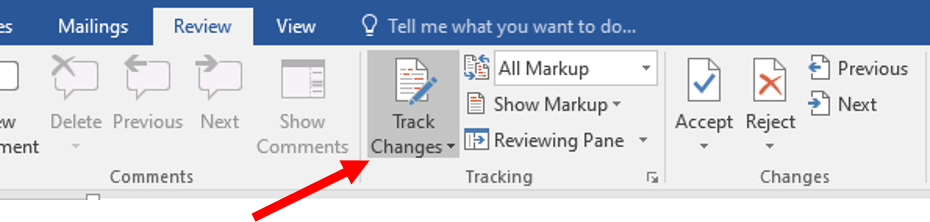
“Mudahnya. Bagaimanakah ‘Track Changes’ berfungsi?”
Setelah ciri ini diaktifkan, setiap suntingan yang anda lakukan akan dibezakan dengan ayat asal sama ada melalui perubahan warna font, highlight, atau perubahan format. Perubahan format font yang anda lakukan pada dokumen anda juga akan direkod. Sebagai contoh, ayat yang baru ditambah pada dokumen tersebut akan mempunyai font warna merah, manakala ayat yang dibuang masih lagi kekal pada dokumen tersebut tapi ditukar kepada format strikethrough.
“Macam serabut saja kalau penuh dengan tulisan pelbagai warna, highlight, strikethrough lagi. Boleh tak gunakan ‘Track Changes’ tanpa lihat semua suntingan ni?”
Tentulah boleh. Terdapat 4 pilihan semuanya berkaitan paparan suntingan dokumen anda ini.
All Markup: memaparkan semua perubahan, suntingan, dan komen yang telah dilakukan sepanjang ‘Track Changes’ diaktifkan.
Simple Markup: memaparkan versi ringkas terhadap perubahan, suntingan, dan komen yang telah dibuat. Setiap suntingan ditandakan dengan satu garis merah di sebelah kiri, selari dengan baris yang disunting.
No Markup: semua perubahan, suntingan, dan komen dikekalkan tetapi rekodnya disembunyikan.
Original: memaparkan dokumen asal tanpa sebarang perubahan, suntingan, dan komen.
Anda juga boleh memilih jenis suntingan yang mahu dipaparkan melalui menu ‘Show Markup’. Contohnya, jika anda mahu melihat suntingan ayat-ayat yang ditambah atau dibuang sahaja tanpa mahu melihat komen.
“Saya kurang bersetuju dengan suntingan yang telah dilakukan oleh rakan kumpulan saya. Boleh saya buang dan ganti semula dengan ayat asal? Adakah saya perlu taip semula?”
Di akhir suntingan, anda perlu ‘Accept’ atau ‘Reject’ setiap suntingan yang telah dilakukan. Anda boleh lakukannya satu demi satu, atau pada keseluruhan dokumen. Jadi jika anda mahu buang suntingan yang telah dilakukan, cuma ‘Reject’ saja bahagian tersebut dan ianya akan kembali kepada ayat asal.
Setiap dokumen yang anda hantar kepada kami untuk proses suntingan, kami akan hantarkannya semula kepada anda sebelum peringkat akhir suntingan. Maksudnya, urusan untuk sama ada ‘Accept’ atau ‘Reject’ setiap suntingan tersebut adalah keputusan anda sendiri.
Anda juga boleh melihat senarai perubahan, suntingan, dan komen yang telah kami lakukan ke atas dokumen anda melalui menu ‘Reviewing Pane’.
Berminat untuk menggunakan khidmat akademik yang disediakan oleh HESRC?



